3 أفضل محولات M4A إلى FLAC برامج مجانية عبر الإنترنت وغير متصلة بالإنترنت
M4A هو امتداد اسم ملف يستخدم لتمثيل ملف الصوت في MPEG-4. هذا معترف به جيدًا في أجهزة Apple ومشغلات مثل iTunes و iPod. علاوة على ذلك ، يمكنك استخدام تنسيق الملف هذا كنغمة رنين لـ iPhone. لكن هذا هو حجمها. لا يمكنك تشغيله على أجهزة أخرى ما لم تكن مدعومة من قبل Apple. إذا فكرت يومًا في تنسيق غير ضياع له توافق واسع ، فإن FLAC هو الخيار الصحيح. يتم دعم ضياع أخرى أقل على نطاق واسع مقارنة بـ FLAC. مع ما يقال ، يمكنك التحقق من البرامج أدناه لمساعدتك تحويل M4A إلى FLAC باستخدام جهد أقل.
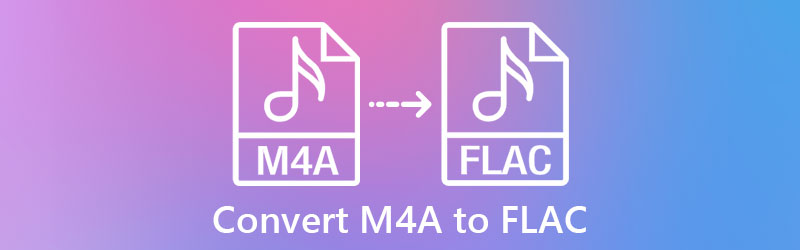
- الجزء 1. ما المقصود بـ M4A و FLAC
- الجزء 2. كيفية تحويل M4A إلى FLAC على سطح المكتب
- الجزء 3. كيفية تحويل MP3 إلى AIFF عبر الإنترنت
الجزء 1. ما المقصود بـ M4A و FLAC
ما هو تنسيق ملف M4A؟
M4A هو امتداد ملف دفق صوتي رقمي في MPEG-4 يستخدم إما AAC أو ALAC كمخطط ضغط خاص به. في معظم الأحيان ، يستخدم تقنية ضغط AAC لإنتاج حجم ملف صغير مع الاحتفاظ بجودة صوت مناسبة. هذا يجعله رائعًا لمشاركة الموسيقى الرقمية والبودكاست والكتب الصوتية. علاوة على ذلك ، يمكّنك هذا من تخزين المزيد من ملفات الصوت على أجهزة iPhone أو Apple.
ما هو تنسيق ملف FLAC؟
مع تطوير FLAC ، يمكنك ضغط الملفات الصوتية دون فقدان الجودة. يتيح لك هذا التنسيق تشغيله على العديد من الأدوات ومشغلات الوسائط ، بما في ذلك أجهزة الكمبيوتر المحمولة ، وستيريو السيارة ، وستيريو المنزل ، وما إلى ذلك ، والأهم من ذلك ، أنك لست مضطرًا إلى العثور على برنامج خاص لفك تشفير الموسيقى أو نسخها. إنه مدعوم على نطاق واسع من قبل العديد من تطبيقات فك التشفير والتمزيق. علاوة على ذلك ، فهو من بين التنسيقات غير المنقوصة التي تنتج مساحة تخزين أصغر ، وهو أمر ممتاز لتخزين ملفات صوتية متعددة. تابع القراءة لمعرفة أفضل الطرق لتحويل M4A إلى FLAC.
الجزء 2. كيفية تحويل M4A إلى FLAC على سطح المكتب
1. محول الفيديو Vidmore
للحصول على تطبيق قادر ومخصص وموثوق ، محول الفيديو فيدمور هو تطبيق رائع. يمكنه تحويل جميع أنواع تنسيقات الصوت والفيديو التي تدعم التنسيقات السائدة مثل MP3 ، M4A ، M4B ، FLAC ، OGG ، إلخ. علاوة على ذلك ، يحول هذا البرنامج بشكل فعال M4A إلى FLAC مع مزايا تخصيص المعلمات لتحقيق الإخراج المطلوب. يمكنك تغيير قناة الصوت ومعدل العينة ومعدل البت كما تريد. بصرف النظر عن ذلك ، يمكنك ضبط بعض الإعدادات المتقدمة مثل ضبط مستوى الصوت والتأخير. يوجد أدناه تعليمات خطوة بخطوة حول استخدام محول M4A إلى FLAC.
![]() أفضل محول M4A إلى FLAC لسطح المكتب
أفضل محول M4A إلى FLAC لسطح المكتب
- يتميز بسرعة تحويل 50x أسرع مقارنة بالمحولات المماثلة.
- يدعم تحويل الصوت / الفيديو دفعة.
- يسمح بتحويل M4A إلى تنسيقات FLAC و WAV و WMA و MP3 و AAC والعديد من التنسيقات الأخرى.
- متوافق تمامًا مع Windows و Mac.
- وظائف إضافية في صندوق الأدوات: مزامنة الصوت ، معزز الصوت ، محرر البيانات الوصفية للوسائط ، إلخ.

الخطوة 1. قم بتحميل ملف M4A إلى البرنامج
قم بتشغيل محول M4A إلى FLAC وأضف ملف M4A الذي تريد تحويله إلى FLAC. للقيام بذلك ، انقر فوق زائد زر تسجيل الدخول في واجهته الرئيسية. بمجرد فتح مجلد على جهاز الكمبيوتر الخاص بك ، حدد موقع ملف الصوت المستهدف وحدده.
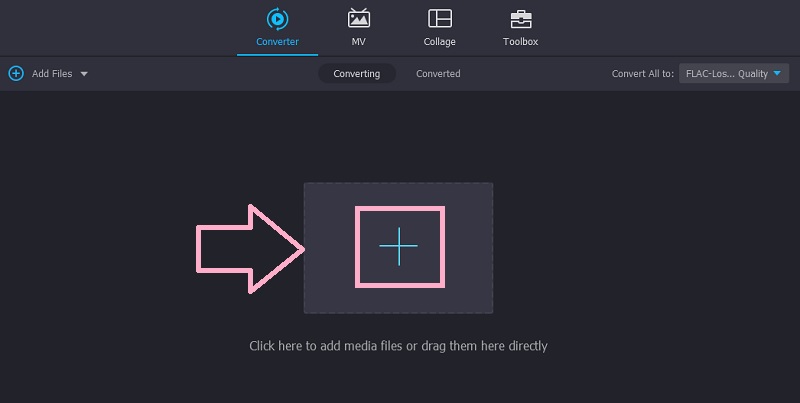
الخطوة 2. اختر تنسيق الإخراج
في هذه المرحلة ، اختر تنسيق الإخراج لعملية التحويل. افتح درج ملف الملف الشخصي وانتقل إلى علامة التبويب الصوت. على الجانب الأيسر من الدرج ، حدد FLAC من بين تنسيقات الصوت.
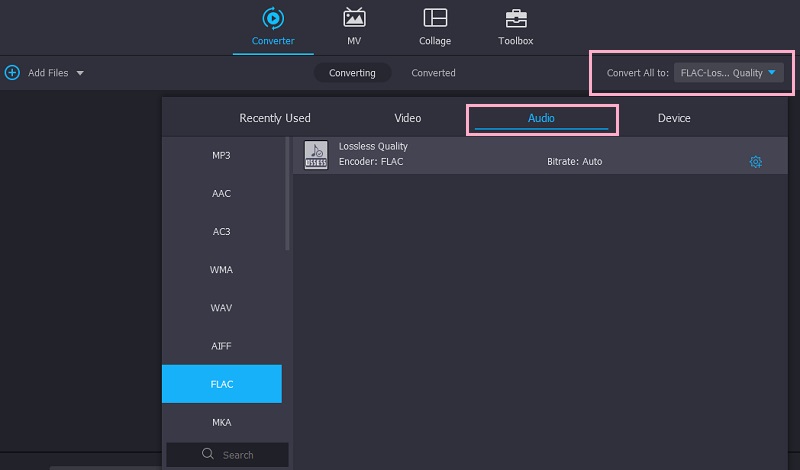
الخطوة 3. ابدأ التحويل
الآن قم بتعيين وجهة الإخراج حيث تريد حفظ الإصدار الأخير من الملف الصوتي. ببساطة انقر فوق ملف حفظ في الحقل الموجود أسفل يمين الواجهة ، ثم حدد الدليل الذي تريده. بمجرد الانتهاء ، انقر فوق تحويل جميع زر في الزاوية اليمنى السفلية.
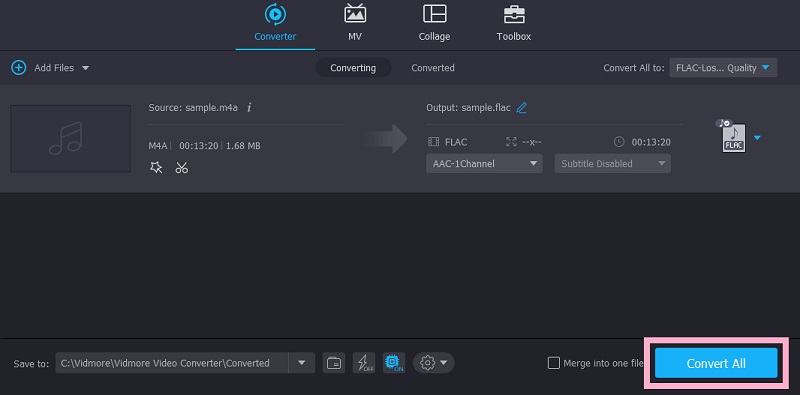
الخطوة 4. معاينة الملف المحول
اذهب إلى محولة علامة التبويب في الجزء الأوسط العلوي عند انتهاء العملية. انقر على افتح المجلد رمز للوصول إلى ملف M4A المحول.
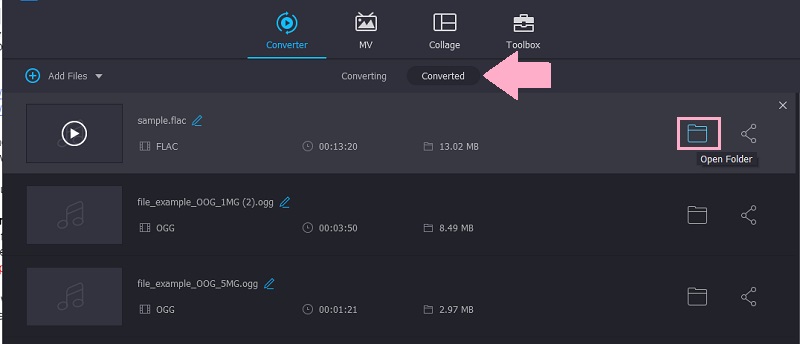
2. FFmpeg
FFmpeg هو محول نصي قادر على تحويل M4A إلى عملية FLAC لأنظمة Windows و Mac و Linux. هذا برنامج ممتاز إذا كنت ترغب في تجربة طريقة جديدة لتحويل الملفات أو البحث عن محول ملفات قوي. فقط ضع في اعتبارك أنك بحاجة إلى فهم جيد للرموز لتحويل الملفات. على أي حال ، هناك الكثير من المصادر عبر الإنترنت للرموز. من ناحية أخرى ، راجع الدليل أدناه لمعرفة كيفية تحويل M4A إلى FLAC باستخدام هذا البرنامج.
الخطوة 1. احصل على مثبت FFmpeg من صفحته الرسمية وقم بتثبيته على جهاز الكمبيوتر الخاص بك. قم بإنشاء مجلد منفصل لملفات exe. وأضف مجلد مسار الملف الخاص به في ملف متغيرات البيئة.
الخطوة 2. للتحقق من تثبيت الأداة ، قم بتشغيل CMD، نوع ffmpegوضرب أدخل. إذا لم تظهر لك رسالة خطأ ، فأنت على ما يرام.
الخطوه 3. حدد موقع ملف M4A في المجلد الخاص بك ، واكتب كمد في حقل المسار ، واضغط على أدخل مفتاح. سيتم فتح نافذة CMD بعد ذلك.
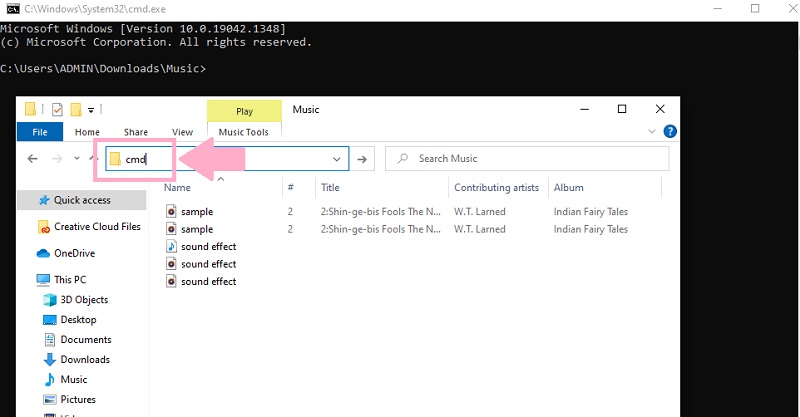
الخطوة 4. في CMD ، اكتب ffmpeg -i، اسم الصوت مع اسم امتداده واسم الملف بامتداد تنسيق الإخراج الخاص به. يجب أن تظهر على النحو التالي: ffmpeg -i 'input.m4a' output.flac ' و اضغط أدخل لبدء عملية التحويل.
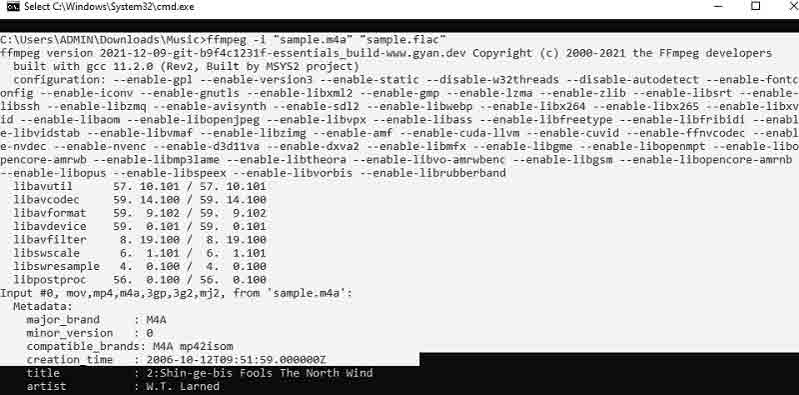
الجزء 3. كيفية تحويل M4A إلى FLAC عبر الإنترنت
ربما تحتاج إلى حل مجاني. يمكنك اختيار ملف محول الفيديو المجاني من فيدمور يمكنه تحويل M4A إلى FLAC ، مما يوفر جودة جيدة. يتميز بالتحويل السريع وواجهة سهلة الاستخدام لسهولة التنقل في البرنامج. علاوة على ذلك ، فهو يدعم تحويل الدُفعات M4A إلى FLAC ويأتي مع إعدادات المعلمات أيضًا. علاوة على ذلك ، لا تحتاج إلى التسجيل للحصول على حساب لتحويل الصوت / الفيديو من صفحة الويب. اتبع هذه الخطوات لتحويل M4A إلى FLAC:
الخطوة 1. افتح أي متصفح وقم بزيارة الموقع الإلكتروني للأداة الرسمية. انقر على أضف ملفات للتحويل زر من الصفحة لتثبيت سريع لمشغل الويب. لا ينطبق هذا إلا إذا كنت مستخدمًا لأول مرة. إذا قمت بالنقر فوق الزر نفسه ، فستتمكن من استيراد ملف.
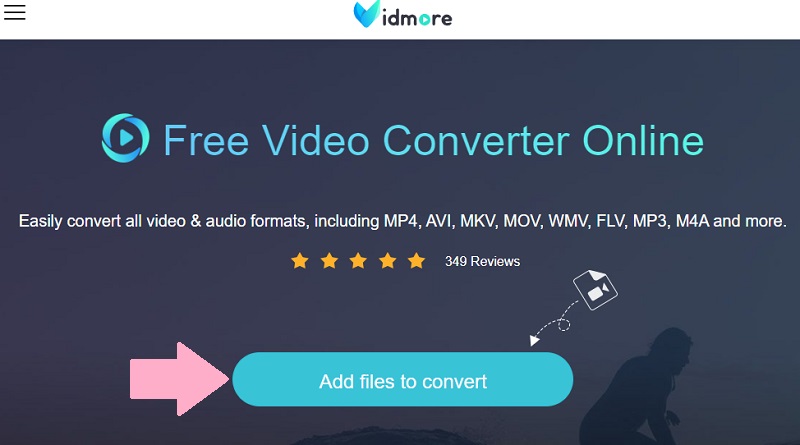
الخطوة 2. بعد ذلك ، حدد تنسيق الإخراج. اذهب إلى صيغة صوتية القائمة ، وسترى قائمة بتنسيقات الإخراج المتاحة. من قائمة الخيارات ، حدد FLAC من خلال تحديد زر الاختيار الخاص به.
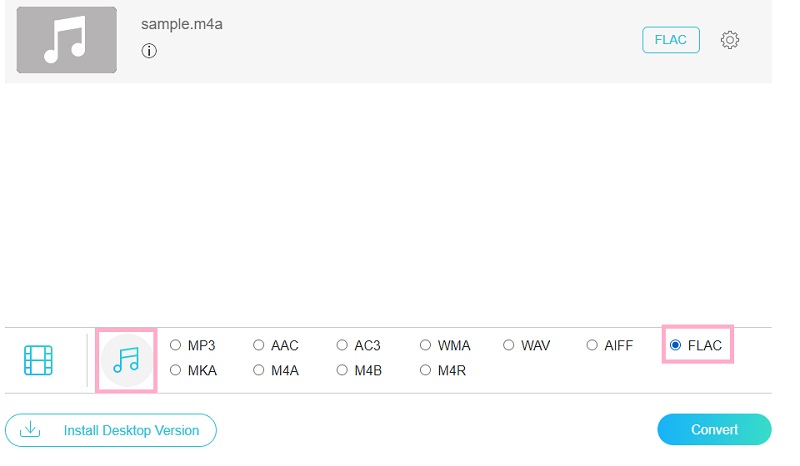
الخطوه 3. اضغط على هيأ رمز المرتبطة بالصوت لمعرفة المعلمات التي يمكنك تعديلها. بعد ذلك ، يمكنك تخصيص القناة ومعدل البت ومعدل العينة وفقًا لمتطلباتك. نجاح حسنا بمجرد أن تكون راضيًا عن محول الصوت M4A إلى إعدادات FLAC.
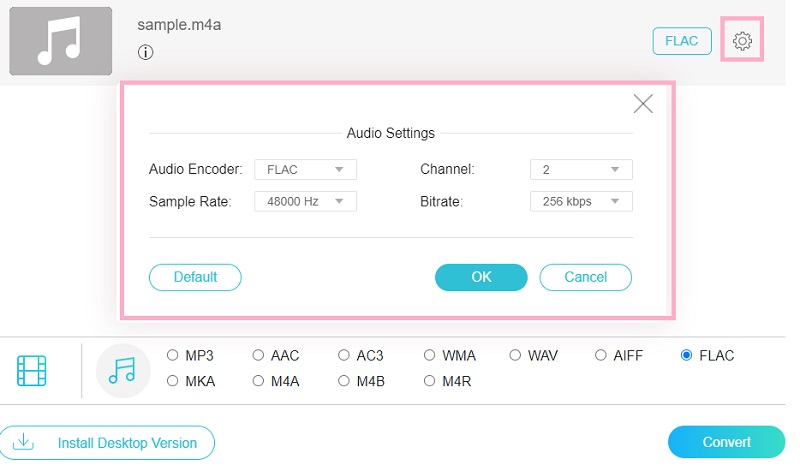
الخطوة 4. أخيرًا ، انقر فوق ملف تحويل زر في الركن الأيمن السفلي من نافذة التحويل. قم بتعيين دليل ملف لملف الإخراج واضغط على الزر نفسه مرة أخرى لبدء التحويل.
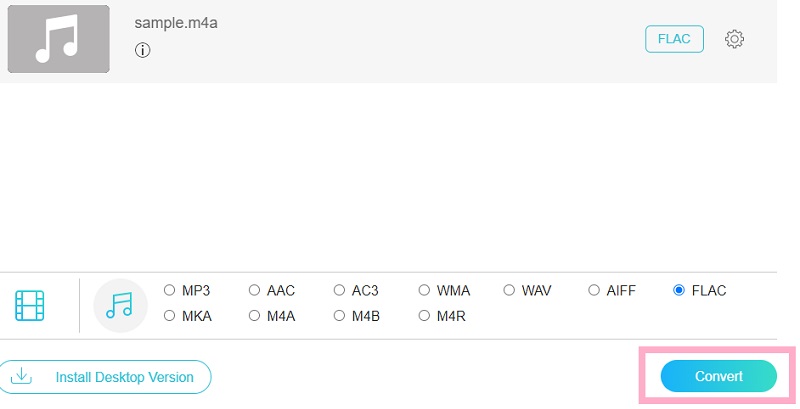
الجزء 4. FAQs M4A إلى FLAC
هل M4A ضياع؟
ملفات M4A مضغوطة ولكنها غير ضائعة في طبيعتها. إنها إحدى الفوائد الرئيسية لهذا التنسيق. يمكنك فك الشفرة مرة أخرى إلى الجودة الأصلية حتى بعد عملية الضغط.
أيهما أفضل ، FLAC أم M4A؟
يُفضل كلا تنسيقي الملف إذا كنت مهتمًا بالدقة العالية. ومع ذلك ، فإن التوافق M4A ضعيف مقارنةً بـ FLAC. ومع ذلك ، إذا كنت تلعبها فقط على جهاز Apple الخاص بك ، فمن الأفضل أن تلتزم بـ M4A.
هل تستطيع Audacity تحويل M4A؟
للأسف ، لا يدعم Audacity الملفات بتنسيق AAC أو أي تنسيق مرتبط بهذا الملف. من خلال دمج مكتبة FFmpeg ، قد تتمكن من معالجة M4A. بخلاف ذلك ، سيكون من الأفضل تحويله إلى تنسيقات مدعومة من Audacity مثل WAV و AIFF.
خاتمة
ستكون هناك حالات عندما تحتاج إلى ذلك تحويل M4A إلى FLAC. هذا هو السبب في أننا وضعنا قائمة بأفضل محولات M4A إلى FLAC لمساعدتك. يمكنك الاختيار بين الطريقتين المذكورتين أعلاه. هذا يعني أنه يمكنك القيام بذلك في وضع عدم الاتصال أو عبر الإنترنت. بغض النظر ، يمكنك تجربة كليهما واختيار الأفضل بالنسبة لك.


